Aproape fiecare ediție de Windows vine cuun anumit set de funcții, aplicații, programe care sunt deja instalate în sistem. Utilizatorul poate elimina sau dezactiva caracteristici inutile și, în plus, poate adăuga cele necesare pentru a efectua lucrările necesare, dar care nu sunt instalate în mod implicit. După eliminarea funcțiilor inutile, va exista mai mult spațiu liber pe discul de sistem, ceea ce adesea nu este suficient pentru utilizatorii de tablete care rulează sub Windows.
Rularea utilitarului
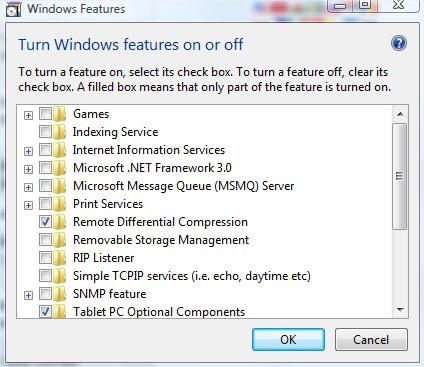
Nu fiecare utilizator știe unde să activeze sau să dezactiveze funcțiile Windows.
Lista componentelor poate fi deschisă în secțiunepanoul de control „Programe și caracteristici” (căutați linkul din blocul din stânga). Cu toate acestea, cel mai simplu mod de a lansa acest instrument este tastând „activați sau dezactivați caracteristicile Windows” în bara de căutare a meniului Start.
În versiunea 8.1 a sistemului de operare există o metodă similară, dar înainte de a intra trebuie să apăsați combinația „Win + S” de pe tastatură.
Scoaterea sau instalarea
Fereastra componentei este prezentată ca o listă cutoate funcțiile, aplicațiile, programele disponibile pentru o anumită versiune de sistem de operare. Dacă caseta de selectare este marcată cu o bifă lângă numele componentei din această listă, înseamnă că este deja instalată și disponibilă. O bifă gri indică faptul că componenta este compusă din mai multe pachete. Pentru a le vizualiza, faceți clic pe semnul „+”. Pentru a vedea o descriere a fiecărei componente, pur și simplu plasați cursorul peste numele acesteia.
Activați sau dezactivați funcțiile Windowsse efectuează bifând sau debifând caseta de selectare. Pentru a finaliza operațiunea, faceți clic pe butonul „OK”. Doar după apăsarea acestui buton vor avea loc procesele de instalare sau dezinstalare.
Dacă debifați caseta, Windows vă poate avertizacă dezactivarea acestei aplicații poate schimba funcționarea altor componente. Pentru informații mai cuprinzătoare, sistemul de operare va oferi un link, făcând clic pe care va deschide o pagină pe Internet cu o descriere detaliată.

Activați sau dezactivați funcțiile Windowsuneori este destul de lent, deoarece sistemul trebuie să facă o mulțime de modificări și ajustări automate. Multe funcții pot fi dezactivate fără a reporni computerul, cu toate acestea, dacă este necesară o repornire, Windows va avertiza utilizatorul despre acest lucru și va oferi posibilitatea de a salva toate documentele de lucru.
Repornirea va dura mai mult decât de obicei după finalizarea tuturor procedurilor. Acest lucru se datorează aplicării setărilor suplimentare și înregistrării componentelor.
Cerințe suplimentare pentru unele pachete
În timpul instalării, sistemul de operare poate afișa o fereastrăsolicitarea accesului la site-ul Windows Update. Dacă nu există acces la Internet în acest moment, atunci nu veți putea instala componenta localizată pe serverele Microsoft. Uneori Windows cere discul de pe care a fost instalat, dacă nu există un astfel de disc, va trebui să descărcați kitul de distribuție sau să încercați să obțineți componentele într-un mod diferit. De obicei, acestea pot fi găsite pe site-ul oficial Microsoft, în timp ce toate produsele software din lista de componente pot fi descărcate gratuit.
Activați sau dezactivați instrumentul pentru componenteWindows "oferă utilizatorului setări de sistem flexibile, dar dacă nu cunoașteți scopul unei anumite componente instalate implicit, nu ar trebui să o eliminați. Este posibil ca unele funcții esențiale pe care le utilizați în fiecare zi să devină indisponibile după aceea.
Lista goală

Dacă, când rulați „Activați saudezactivarea componentei Windows 7 „lista goală nu vă permite să efectuați acțiunile necesare, va trebui să faceți câteva manipulări simple pentru a rezolva problema.
Accesați registrul deschizând meniul Start și tastândșir de căutare pentru cuvântul "regedit". În rezultatele afișate, găsiți elementul „regedit32” și faceți clic pe pictogramă. În registru, accesați calea „HKEYLMSYSTEMCurrentControlSetControlWindows” și modificați valoarea parametrului „CSDVersion” la 0.












